Supongamos que necesitas explicar un cambio de configuración a alguien. Cualquier imagen que pueda acompañar al texto es muy importante, pero lo ideal en ciertos casos sería preparar una imagen GIF animada que indique exactamente cuáles son los pasos a seguir. Con la aplicación ScreenToGIF resulta muy sencillo hacer esto, y además nos permite editar GIFs animados cuadro por cuadro, agregar texto y efectos, o borrar aquellos cuadros que no son útiles.
Los GIFs animados han encontrado una nueva vida en las redes sociales a pesar de su antigüedad, pero eso no significa que su uso se vea limitado a gatos y memes. Un GIF animado hecho a medida puede establecer la diferencia entre un grupo de instrucciones precisas, y una pesadilla que nadie es capaz de seguir. Existen muchas aplicaciones en la Web que permiten «grabar la pantalla» y exportar el contenido a diferentes formatos, sin embargo, varias suelen caer en la trampa de lo complejo. Por suerte, hay excepciones a la regla, y una de ellas es ScreenToGIF, que además de ser open source, también logra ir más allá de los GIFs animados sin avasallar al usuario.
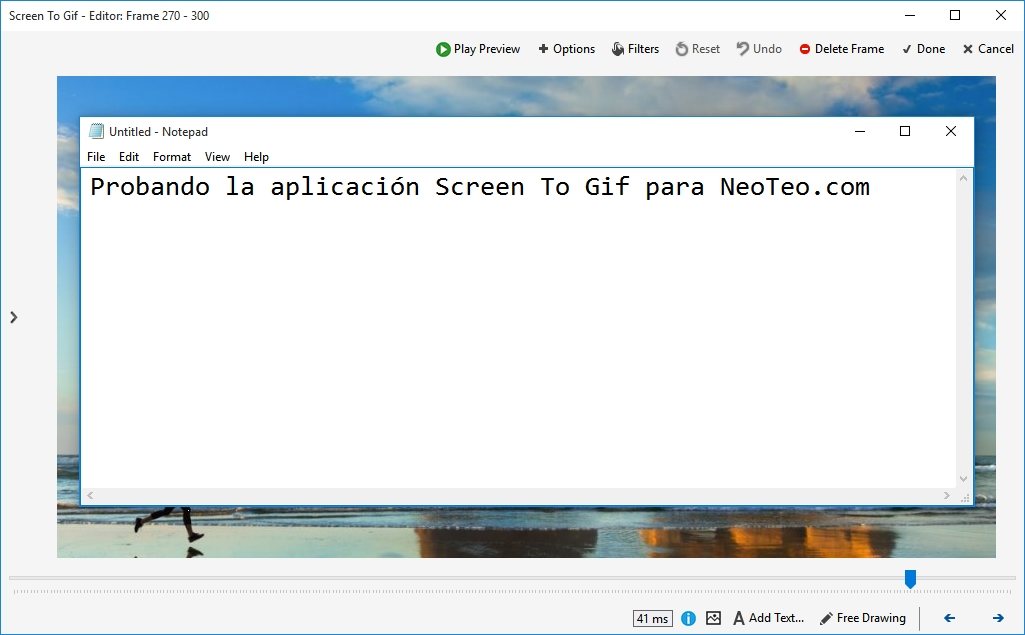
La aplicación es completamente portátil, por lo tanto, todo comienza con un doble clic sobre su ejecutable. La creación de un GIF animado derivado de nuestra actividad en la pantalla requiere modificar el tamaño de la ventana en ScreenToGIF. En otras palabras, la interfaz sirve como «lente» para enfocarse sobre lo que queremos grabar. Una vez que finalizamos la grabación (F7 la inicia, y con F8 se interrumpe), ScreenToGIF nos llevará a la fase de edición, en la que podemos modificar el GIF animado cuadro por cuadro. Añadir texto, insertar efectos como sepia o pixelado, colocar una imagen externa como cuadro extra, eliminar cuadros redundantes y exportar un cuadro específico son algunas de las funciones en ScreenToGIF, que también habilita la edición de GIFs animados creados previamente (arrastra el GIF sobre el ejecutable para editarlo).
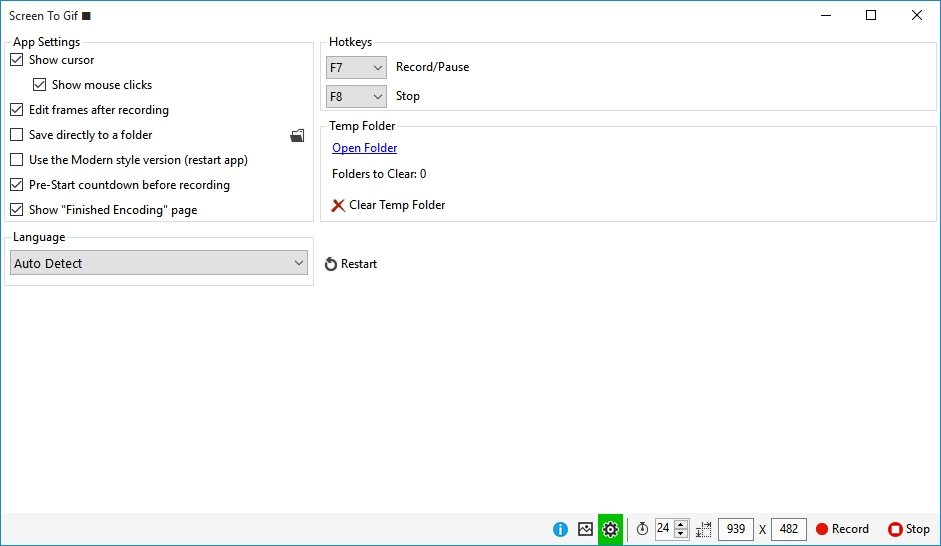
ScreenToGIF funciona con cualquier versión de Windows a partir de XP, aunque carga con el requerimiento del .NET Framework en su versión 4. Al mismo tiempo, el programa necesita un ordenador «razonable», y con esto me refiero a que puede colocar un poco de presión sobre el CPU si el GIF animado tiene una calidad más alta de lo normal, o se extiende por miles de cuadros. Si dejamos eso a un lado, ScreenToGIF trabaja de maravillas.





One Comment
Leave a Reply